利用分析中的資訊,便可修改元件以消除干涉。
新增功能:2024.2
- 在功能區上,按一下「檢驗」頁籤
 「干涉」面板
「干涉」面板  「分析干涉」。
「分析干涉」。
- 在「干涉分析」對話方塊中,按一下「定義第 1 組」,然後在圖形視窗或瀏覽器中選取要分析的第一個元件或第一組元件。
- 在對話方塊中,按一下「定義第 2 組」,然後在圖形視窗或瀏覽器中選取要分析的第二個元件或第二組元件。
- 選取「將次組合視為元件」,以將次組合視為單一元件,並忽略次組合內的干涉。
- 取消選取「使用精確螺紋分析」,以排除從螺紋起點到終點的全螺紋精確分析。
- 按一下「確定」以檢查干涉。
- 如果偵測到干涉,「干涉」對話方塊會顯示以下項目:
- 偵測到的干涉數目和總體積,以及有關每個干涉的其他資訊。按兩下清單中的項目,以縮放至干涉。
- 用於篩選出以下干涉類型的選項,以便您可以集中注意您需要分析的資訊:
- 一般:不屬於以下任何類型的干涉。
- 螺紋:2 個元件 (其中一個是螺紋元件) 之間的干涉。
如果找到,「相符的螺紋」會顯示為附加篩選。
- 非螺紋資源中心零件:2 個元件 (其中一個來自資源中心) 之間的干涉。
- AnyCAD 參考元件:AnyCAD 參考元件本身內的干涉。
- 關於 4 種類型的不相符螺紋干涉的詳細資訊。將游標懸停在資訊工具提示上,以顯示干涉的類型。
- 螺紋元件未對齊。
- 螺紋稱號不相符,包括標稱直徑、節距。
- 左/右向不相符。
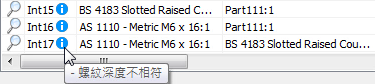
- 螺紋深度不相符表示外螺紋長度和內螺紋深度不滿足最小螺紋接合需求。
例如,在元件外螺紋的長度短於內螺紋的深度時,會報告干涉。下圖表示未達到最小螺紋接合需求的另一個範例。

註: 工具提示中的第一組號碼指示內部螺紋值。第二組指示外部螺紋值。 - 「忽略」和「取消忽略」選項。您可以:
- 在項目上按一下右鍵,然後選取忽略選取的體積或忽略小於選取的值的所有干涉體積。
- 選取或除選「已忽略」篩選,以展示或隱藏清單中忽略的干涉。
註: 忽略的干涉在顯示時帶有交叉線。
- 在忽略的干涉上按一下右鍵,然後選取取消忽略選取的項目或全部取消忽略。
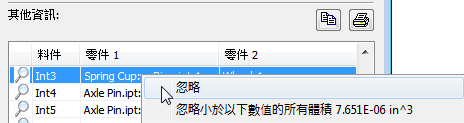
- 用於將值複製到剪貼簿並列印清單的選項。
註: 當您將
 螺紋干涉值複製到 Excel 時,干涉類型會包括在名為「註記」的新欄中。
螺紋干涉值複製到 Excel 時,干涉類型會包括在名為「註記」的新欄中。
提示: 如果您要檢查所有元件是否存在干涉,請使用框選框將所有元件加入至集 1,然後按一下「確定」進行分析。
提示: 在結果干涉上按兩下後,您可以縮放到指定干涉,以圖形方式聚焦於個別干涉面域。